Ce tutoriel vous permettra de comprendre et de bien utiliser l’extension Send PDF for Contact Form 7 en lien avec l’extension de formulaire Contact Form 7.
L’extension Send PDF for Contact Form 7 va vous permettre de récupérer les données postées via votre formulaire pour les insérer dans un PDF construit et préparé par vos soins.
Attention : La version 1.0.1.0 a été partiellement reprogrammée.
Voici les derniers changements sur la version 1.0.1.3 (sur GitHub) :
= 1.0.1.3 =
- Bogue corrigé sur le nom du PDF
- Supression des TRANSIENTS pour la référence du PDF
Le problème est que la référence ne changeait pas lors de la soumission du formulaire Maintenant, elle change dynamiquement par javascript. - Ajout de deux champs pour passer la référence et le nom du PDF via le formulaire.
Ce qui permet maintenant de modifier le nom dynamiquement via javascript. - Ajout d’un contrôle sur la paramètre en admin pour ne pas croiser des valeurs incompatibles.
En effet, par exemple, on peut pas demander une redirection vers le PDF si on ne veut pas enregistrer les données du formulaire.
= 1.0.1.2 =
- Correction d’un bogue si l’option « Supprimer tous les PDF » est cochée.
En effet cela supprimait tous les fichiers du dossier originel de WordPress. Maintenant, on ne peut plus cocher cette option si on a pas changer le répertoire par défaut vers les dossiers dédiés créé par l’extension. - Correction d’un bogue dans le code court du bouton de téléchargement [wpcf7pdf_download].
Il faut mettre textbutton= »VOTRE TEXTE » pour changer le teste du bouton par défaut et non text= »VOTRE TEXTE »
= 1.0.1.1 =
- Correction d’un bogue sur la génération du PDF
Normalement on devrait maintenant avoir le même PDF entre la prévisualisation dans l’admin et le PDF en sortie - Correction d’un bogue sur la redirection vers une page ou vers le PDF
Le nom du PDF n’était pas bien généré, d’où la mauvaise sortie
= 1.0.1.0 =
- Version majeure de l’extension. Reprogrammation partielle pour mieux gérer les bogues.
- Correction d’un bogue sur le téléversement de l’image issue du formulaire
Plusieurs internautes ont décelé des anomalies lors du traitement des images téléversées.
Toutes les corrections de bogues se font d’abord sur la version de GitHub.
C’est plus facile d’envoyer les mises à jour régulièrement mais pour une même version, je peux avoir corrigé et envoyé plusieurs bogues sans pour autant changer la version.
L’extension est ensuite diffusée par SVN sur le repository de WordPress, le délai et assez long le temps que les bogues soient bien résolus.Vous avez aussi la possibilité de tester l’extension sur mon site de démo !
Pour soutenir le développement de cette extension, vous pouvez faire un don librement via Paypal. Merci !
Florent Maillefaud – Développeur de Send PDF For Contact Form 7
Nous allons découvrir ensemble cette extension en 3 étapes :
1 – Le choix du formulaire
2 – Les paramètres généraux
2 – La mise en page de votre PDF
Avant de commencer à vous expliquer les options de cette extension, j’imagine que vous avez déjà créé votre formulaire avec Contact Form 7, et là je ne vais pas vous expliquer comment 🙂
N’oubliez pas de remplir l’option « Email (2) » de votre formulaire Contact Form 7. En effet, l’envoi du PDF et du CSV pour l’option « destinataire » va se faire sur l’e-mail entré sur « Utiliser E-mail (2) ».
Le choix du formulaire

Pour cette partie, c’est simple. Vous avez la liste de vos formulaires déjà créés, il vous suffit de choisir celui que vous souhaitez utiliser pour générer un PDF.
Les paramètres généraux
Nous avons choisis notre formulaire, nous allons maintenant définir quelques options :
- Désactiver la génération d’un fichier PDF : à tout moment je peux arrêter la génération d’un PDF pour ce formulaire, cochez « Non ».
- A qui envoyer le PDF ? Le PDF généré peut être envoyé à l’expéditeur, au destinataire ou bien au deux.
- Désactiver l’insertion dans une base de données ? : les données postées sont enregistrées dans une table. Vous pourrez ensuite récupérer les données dans un fichier csv (on verra cela plus bas).
- Vider la table ? Vous pouvez vider toutes les données insérées dans la table en cochant la case et en enregistrant les modifications.
- Désactiver la génération d’un fichier CSV ? A chaque envoi du formulaire, un fichier csv peut être aussi généré et envoyé en pièces jointes ( 1 fichier / envoi )
- A qui envoyer le CSV ? Le CSV généré peut être envoyé à l’expéditeur, au destinataire ou bien au deux.
- Entrer un nom pour les PDF générés : le nom que portera votre PDF en pièces jointes. Chaque PDF généré dans votre dossier /uploads/ se nommera ainsi : nom-du-pdf.pdf
(en réalité le nom sera nom-du-pdf-56cc7d7167724.pdf Le numéro, appelé plus bas [reference], est généré en php par la fonction uniqid(), une fois le PDF créé, il est copié et renommé en nom-du-pdf.pdf) - Compléter le nom de votre PDF avec les balises de votre formulaire : vous pouvez personnaliser le nom de votre PDF avec les balises de votre formulaire, par exemple [nom]-[prenom] ce qui générera le nom de votre PDF comme ceci : mon-document-john-doe.pdf
—> Important : si vous utilisez des balises du formulaire, n’utilisez pas la redirection direct après envoi du formulaire, cela ne fonctionnera pas. Utilisez plutôt la redirection vers une page.
Vous pouvez utiliser aussi les balises [reference] et [date], le format de la date sera à définir. - Changer le dossier de téléchargement ? Par défaut, le nom du dossier de téléchargement est /wp-content/uploads/*ANNEE*/*MOIS*/, avec cette option, tous les fichiers PDF, CSV et images seront déposés vers /wp-content/uploads/sendpdfcf7_uploads/
- Supprimer tous les fichiers dans le dossier de téléchargement ? Cocher cette case si vous souhaitez vider le dossier /sendpdfcf7_uploads/
- Supprimer chaque fichier PDF après l’envoi de l’e-mail ? Une fois l’e-mail envoyé, cochez cette case si vous ne voulez pas conserver les fichiers.
- Autres fichiers à joindre ? Vous pouvez en plus de votre PDF envoyer d’autres pièces jointes. Il suffit de rentrer dans le champs les URL vers celle-ci. Une pièce par ligne.
- A qui envoyer les autres pièces jointes ? Les autres pièces jointes peuvent être envoyées à l’expéditeur, au destinataire ou bien au deux.
- Sélection d’une page à afficher après l’envoi du formulaire : après soumission du formulaire, vous pouvez rediriger les visiteurs vers une autre page (par exemple une page de remerciement).
- Envoyer l’e-mail sans pièces attachées ? Vous avez la possibilité de ne pas envoyer les pièces jointes par e-mail mais plutôt de proposer un téléchargement après redirection (option ci-dessus) ou de juste de générer les PDF.
- Utiliser un lien dans la page de redirection pour télécharger le PDF ? Vous pouvez afficher un lien de téléchargement du PDF sur la page de redirection (option nécessaire à renseigner), cette option nécessite l’insertion des données en base de données (option à activer)
- Entrer le texte pour le lien : Mettez un texte pour le code court [wpcf7pdf_download] à placer sur votre page de redirection. Plusieurs options sont disponibles pour le code court :
– ‘class’ : vous pouvez définir une class CSS (par défaut : ‘btn btn-large btn-primary’)
– ‘target’ : choisissez votre sortie du lien (par défaut : ‘_blank’)
– ‘type’ : choisissez le type ‘button’ ou ‘text’ (par défaut : ‘button’)
– ‘dashicons’ : utilisez un icone pour agrémenter votre texte (par défaut : ‘dashicons-download’). Mettez ‘none’, si vous n’en voulez pas (voir ce lien pour les icones).
– ‘textbutton’ : entrez le texte à afficher pour télécharger votre PDF (par défaut ‘Télécharger votre PDF’)
Exemple : [wpcf7pdf_download dashicons= »dashicons-admin-tools » textbutton= »Voici votre PDF »] - Rediriger directement vers le PDF après l’envoi du formulaire ? : vous pouvez définir l’action après l’envoi du formulaire, l’ouvrir ou non et dans la même fenêtre ou dans une autre. Cette option désactive la page de redirection sélectionnée.
- Sélectionnez un format de date et heure : vous pouvez insérer un code court [date] et [time] dans votre e-mail ou dans le corps du fichier PDF avec le format que vous souhaitez.
- Désactiver les retours à la ligne automatique : Cela désactive le remplacement de saut de ligne automatique (n et r)
- Désactiver le formulaire d’autocomplétions : Cela désactive la saisie automatique des champs
- Activer l’affichage des données avec la case à cocher ou les boutons radio de votre fichier PDF : possibilité d’afficher sur votre PDF les cases à cocher ou radio.
- Activer les formulaires PDF à remplir (Ne fonctionne pas si votre PDF est protégé) : tous les champs seront apparents
- Protéger votre PDF : Protégez l’ouverture de votre PDF via un mot de passe soit généré à la volée, soit un mode de passe unique pour tous les PDF. Utilisez la balise [pdf-password] dans vos emails pour communiquer ce mot de passe.

La mise en page de votre PDF
C’est la partie la plus complexe. Il faut maintenant créer la présentation de votre PDF. L’extension Send PDF for Contact Form 7 utilise la librairie mPDF, on peut donc insérer du HTML pour créer notre document.
- Image d’entête : vous pouvez insérer une image pour votre entête du document PDF. Vous pouvez choisir le centrage (gauche, centre, droite) et corriger sa taille.
- Image d’arrière plan : vous pouvez mettre en ligne une image pour l’arrière plan de votre PDF avec un choix pour une seule ou toutes les pages.
- CSS personnalisé : entrez du code CSS pour personnaliser encore plus votre PDF.
- Taille de page & orientation : choisissez le format et l’orientation de votre PDF.
- Ajouter un fichier CSS : personnalisez votre PDF avec un fichier CSS (un exemple est fourni).
- Marges globales du PDF : personnalisez vos marges pour le PDF
- Choix du séparateur pour les cases à cocher ou les boutons radio : ajouter un sépateur avant ou après vos checkbox/Boutons radio.
- Pour personnaliser votre PDF, utilisez ces balises :
- [addpage] est une simple balise pour forcer un saut de page n’importe où dans votre PDF.
- Utilisez la balise [date] pour écrire la date où vous voulez dans votre PDF.
- [reference] est une simple balise qui est utilisé pour créer des PDF uniques.
- [ID] est une balise pour récupérer l’ID de la base de données si vous avez autorisé l’enregistrement dans les options.
La génération du PDF passe par la fonction de WordPress wpautop(), ce qui signifie qu’il change les doubles sauts de ligne dans le texte en paragraphes HTML ( <p> … </ p> )
Vous pouvez utiliser les tags issus de votre formulaire. Si vous avez choisis une image d’entête, elle sera automatiquement mise dans votre document. Par défaut, l’extension vous propose les champs et tags simples comme ceux d’une première création de formulaire.
Si vous utilisez des balises [file] et qu’elles sont destinées à afficher les images téléversées par les utilisateurs, l’extension détectera si c’est bien une image. Vous pourrez ensuite l’afficher en utilisant la balise HTML :
<img src="[url-file]" width="300" />Puis dans la construction de votre PDF :
<img src="[url-file-photo]" width="300" />
Si vous utiliez des comptes utilisateurs, vous pouvez aussi insérer leur avatar. La balise [avatar] retourne son URL.
<img src="[avatar]" width="50" height="50" />Vous pouvez aussi utiliser FontAwesome
<p><span class="fa"></span>Votre nom : [your-name]</p>
<p><span class="fa"></span>Votre prénom : [your-firstname]</p>
<p><span class="fa"></span> Votre email : [your-email]</p>
Vous souhaitez aussi afficher l’image dans l’e-mail envoyé ? Veillez à ce que la case « Supprimer tous les fichiers dans le dossier de téléchargement ? » ne soit pas cochée, et changez votre balise, uniquement dans la partie e-mail de CF7, comme ceci : [file] par [url-file]
N’oubliez pas, si vous utilisez des dates elle sont retournées en format US, pour les retourner en FR utilisez le tags : [_format_VOTRE-TAG-DE-DATE « d/m/Y »] au lieu de [VOTRE-TAG-DE-DATE].
Lors de votre premier enregistrement des paramètres, un aperçu est généré, vous pouvez visualiser l’aspect général en cliquant sur le bouton « Prévisualiser votre PDF« .
A noter que vous pouvez dans les e-mails d’envoi (à l’expéditeur ou au destinataire) utiliser les tags [reference] pour afficher la référence, [date] pour afficher la date du jour et [url-pdf] pour afficher le lien vers le PDF (ce lien sera complet ex: nom-du-pdf-56cc7d7167724.pdf).
Compatibilité avec Contact Form 7 Signature Addon
L’extension Send PDF for Contact Form 7 est compatible avec Contact Form 7 Signature Addon. Ajoutez la balise [signature] dans le champ « Les balises [file] sont pour des images ? » puis dans la construction du PDF :
// Important : NE PAS mettre 'url-' avant le shortcode
<img src="[signature]" width="250" />Compatibilité avec Signature Field For Contact Form 7 – CF7Sign
L’extension Send PDF for Contact Form 7 est compatible avec Signature Field For Contact Form 7 – CF7Sign. Ajoutez la balise [sign] dans le champ « Les balises [file] sont pour des images ? » puis dans la construction du PDF :
// Important : mettre 'url-' avant le shortcode
<img src="[url-sign]" width="250" />Compatibilité avec Conditional Fields for Contact Form 7
L’extension Send PDF for Contact Form 7 est compatible avec Conditional Fields for Contact Form 7 et sa version PRO. Ajoutez les mêmes balises préparées dans vos e-mails que dans la construction du PDF. Par exemple :
<table>
<tr><td>Type de support</td><td>[support-type]</td></tr>
[technical-support-selected]
<tr><td>operating-system</td><td>[operating-system]</td></tr>
[os-selected]
<tr><td>version</td><td>[version]</td></tr>
[/os-selected]
[os-other-selected]
<tr><td>other-os</td><td>[other-os]</td></tr>
<tr><td>other-version</td><td>[other-version]</td></tr>
[/os-other-selected]
[/technical-support-selected]
[sales-support-selected]
<tr><td>continent</td><td>[continent]</td></tr>
[/sales-support-selected]
</table>Voilà vous savez tout et je pense que vous maîtrisez maintenant cette extension. J’espère qu’il correspondra à vos attentes.
Vous pouvez télécharger l’extension Send PDF for Contact Form 7 ici.
Note : Vous avez trouvé un bug ? Vous avez une idée d’amélioration ? Faîtes le moi savoir sur cette page.

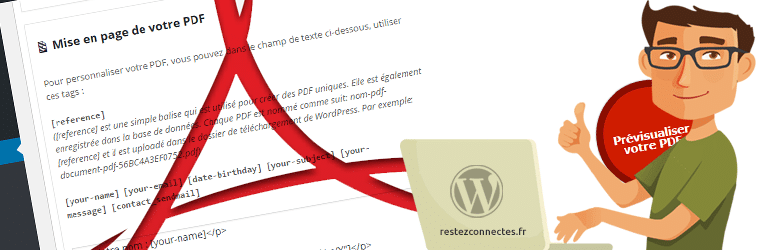
Is there any suggestion why redirect page url redirect to pdf that doesn’t exist like
document-pdf-6530d46ee8d14-6530d46ee8d14.pdf
I start to investigate by myself and I found that this plugin generate unique id not the same as it save in upload folder.
Hi!
This bug is now fixed with the 1.0.1.3 version.
Please let me know if it works.
Thanks
Hello,
The shortcode [date] and [reference] does not work in the PDF itself, remains empty.
It does work in the name of the PDF file.
Is there a solution for that?
Regards
Hi!
This bug is now fixed with the 1.0.1.3 version.
Please let me know if it works.
Thanks
Hello, I have tried to assign to the pdf the name of the person who fills out the form and the date but it does not work, in the following way [your-name],[date] , instead it assigns a number to the pdf name
Hi!
This bug is now fixed with the 1.0.1.3 version.
Please let me know if it works.
Thanks
amigo como puedo justificar o centrar el texto en el pdf generado??
Hi!
You can use :
.textjustify {text-align: justify;letter-spacing: 0;}With < div class="textjustify" >
Thanks
Hi! Thanks for the plugin. Can I please ask you to add a Cyrillic font in Russian, Times New Roman
Hello,
first of all I would like to THANK YOU for this plugin!
second of all I would like to know how/if it possible to change the direction of the text to RTL?
Thanks for your help.
Hi!
Can you testing my GitHUb version: https://github.com/Florent73/send-pdf-for-contact-form-7/
I have adding directionality option.
Thanks
cuando se genera el pdf al enviar el email el nombre o laguna referencia pasa como variable para recuperarlo por algun metodo post o get?
Suite à mon précédent message.
Désolé pour le dérangement Florent; mais cela provenait de l’admin du serveur qui avait m***é.
Merci
J’apprécie vraiment vos plugins, je l’utilise beaucoup. Je partage avec vous qu’il y a un problème dans la section « Sélectionner un format de date et d’heure » lors du placement de la date avec ce format Lors de l’enregistrement et de l’actualisation, le format est éliminé et le la date reste en et n’enregistre pas le format sélectionné.
Bonjour,
Je vais voir ce qu’il se passe.
Cordialement
On est d’accord que le format de date demandé va être pour le code court : [date] ?
Cordialement
Excellent, simple et intuitif! C’est dommage que l’on ne puisse pas l’utiliser pour plus d’un formulaire, parce que ça marche parfaitement!
Bonjour,
On peut normalement l’utiliser sur chaque formulaire, mais pas sur une même page.
Cordialement
Wonderful plugin! But I need it in Japanase.
Would you add ipaex font?
https://ctan.org/pkg/ipaex
Or teach me how to add font..
Regards.
Hi!
Can you testing my GitHub version?
I have adding ipaex – IPA (Japanese) fonts
Thanks
Is it possible to link other extra fonts using custom css style sheet bypassing prefixed fonts ?
Hi!
I tryed this also, but these no possible.
Thanks
Thank you for your wonderful plugin.
I want to use it in Japanese, but it just doesn’t work. I would like you teach me how.
(google translate)
Merci pour votre merveilleux plugin.
Je veux l’utiliser en japonais, mais ça ne marche pas. J’aimerais que tu m’apprennes comment.
Hi!
Can you testing my GitHub version?
I have adding ipaex – IPA (Japanese) fonts
Thanks
I have checked it! and downloaded it! Thank you a lot!!!
Finally, I can use Japanese caractor!
I have a question.
How to change the file name like « document-yourname.pdf »?
I tested like
1)
« Enter a name for your PDF » : document-[yourname]
→ « document-[yourname]-64753fb1e75f3.pdf »
2)
« Enter a name for your PDF » : document
« You can use this tags (separated by commas) » : [yourname]
→ « document-64753fb1e75f3.pdf »
I use V.0.9.9.4.
Hi!
I fixed this in the last version on GitHub: https://github.com/Florent73/send-pdf-for-contact-form-7/
Thanks to test it!
Mr Florent
I have checked it.
I was able to create it with the file name I wanted!!
Thank you very much! I am very satisfied.
Hi!
This bug is now fixed with the 1.0.1.3 version.
Please let me know if it works.
Thanks
hi,
i am unable to rotate text in pdf file,
can u please suggest how rotate text in pdf file .
Hi!
Just use « text-rotate » HTML tag
Thanks
child div not rotating
i need ur assistance plz, can u send ur email id plz
Hi,
Is it possible to use repeatable fields with your plugin ?
[field_group your_group_id_here][/field_group]
Thanks
Bonjour FLORENT, enchanté(e) de faire votre connaissance.
Je n’ai pas beaucoup de connaissances, donc je recherche votre aide.
Ce que je veux faire, c’est créer une branche via la programmation.
Par exemple, si rien n’est saisi dans un formulaire non obligatoire, je voudrais afficher « – » plutôt qu’une case vide.
Savez-vous comment réaliser cela ?
C’est vraiment un excellent plugin. Je suis derrière vous.
Hi.
HTML tags aren’t working, can you help?
This HTMLtag doesn’t working.
OS:Windows11
Browser:Google Chrome
style= »page-break-after:always; »
Hola , como puedo devolver solo el dato mes del campo fecha?
el campo de fecha que tengo es asi : [Fechadedocumento] me retorna en el pdf ej: 23/03/2023
pero en mi caso solo quiero que retorne el mes en palabras siendo : Marzo
Se puede realizar esto?
Bonjour,
J’ai un souci avec votre super plugins. Les emails partent bien du côté destinataire mais pas du côté expéditeur.
L’expéditeur ne reçois aucun email. J’ai testé avec des formulaires sans pdf et ça fonctionne très bien.
Est-ce qu’il y a quelque chose que j’ai mal fait ?
Hello.
Thanks for making a useful plugin.
Is it possible to add fonts for PDF by myself?
Hi!
No, it’s not possible actually
Thanks
Hi! Thanks for the plugin. Could you use the Lato font? I need this font for my PDFs. Thank you 🙂
Hi!
Thanks to download the GitHub version. I Added Lato font.
Thanks
hello,
thanks for the plugin!
How can I block Google from searching files?
hello,
thanks for the plugin!
how can i hide the pdf files from google search?
Bonjour,
Je laisse ce commentaire uniquement pour vous dire un grand MERCI de partager votre travail gratuitement.
Ce plugin est simple, efficace, et très complet au niveau des paramétrages. Il y a tout, et cela démontre que c’est un plugin qui a été développé au fil du temps en prenant en compte le retour des utilisateurs.
Merci ! Pour votre travail, votre partage et votre temps. C’est top 😉 Très bonne continuation !
Merci de vos encouragements !
Bonjour
Il semble qu’aléatoirement les valeurs radios buttons ne soient pas correctement repris.
1 ou 2 options sont concaténées…
J’ai beau refaire et défaire, rien n’y fait
Cordialement
Bonjour,
J’ai mis des boutons radio pour tester sur le formulaire de démo : https://demo.restezconnectes.fr/send-pdf-for-contact-form-7/
Cela fonctionne… Vous pouvez me donner votre exemple ?
Cordialement
Bonjour, j’ai le meme soucis que vous, j’ai l’impression que c’est quand j’ai des espaces dans les valeurs,
j’ai par exemple [radio radio-766 use_label_element default:2 « remarque » « aucune remarque »]
et dans la génération du pdf, il me mets les deux choix un a la suite de l’autre.
Avez-vous remarqué cela aussi? Merci
Hello, I’m using the extension (which is amazing by the way !!) to build a form pdf, and i’m struggling with date formatting. I tried this « N’oubliez pas, si vous utilisez des dates elle sont retournées en format US, pour les retourner en FR utilisez le tags : [_format_VOTRE-TAG-DE-DATE « d/m/Y »] au lieu de [VOTRE-TAG-DE-DATE]. »
but it doesn’t seem to work.
my field on the form is [date-naissance] and on the pdf I tired : [_format_date-naissance « d/m/Y »] but it just shows that instead of the value. can you please help?
Thank you.
Regards,
Abdu.
Hello,
I had the same question.
You have to indicate the date with these letters:
https://www.php.net/manual/en/datetime.format.php
An example: dmY is 31122023
Bonjour,
Merci pour cette extension bien pratique.
J’essaie d’inclure une image téléchargée par l’utilisateur dans le PDF.
Mon formulaire contient cette ligne :
Photo
[file* photo limit:500000 filetypes:jpg|jpeg|png]
Et la mise en page du PDF contient ces lignes :
Photo : [photo] [url-photo]
Or [photo] renvoi « logo-historique-phc-2048×2048-1.jpg » qui est le nom du fichier chargé.
Et [url-photo] « https://***.com/wp-content/plugins/send-pdf-for-contact-form-7/images/temporary-image.jpg » ce qui est cohérent avec le fait que le dossier « ****/wp-content/uploads/sendpdfcf7_uploads » ne contient pas d’image.
Au moment ou j’écris ces lignes je ne sériai dire s’il y a un bug, ou si je rate quelque chose d’évident.
Merci pour votre aide.
P.S. J’utilise les dernières versions de WordPress et de toutes ses extensions.
Bonjour,
J’ai mis une image aussi à téléverser pour tester sur mon formulaire de démo : https://demo.restezconnectes.fr/send-pdf-for-contact-form-7/
Cela fonctionne…
Cordialement
Bonjour,
Tout fonctionne très bien sauf l’insertion de l’image téléversée. Il apparait un rectangle gris avec « indiqué « TEMPORARY IMAGE » ?
Il doit me manquer quelque chose.
Merci
Bonjour,
Avez-vous bien configuré ?
L’option « Les balises [file] sont pour des images ? » et l’affichage de l’image via
Cordialement
Great plugin.
I use a database saving and viewing plugin (Cfdb) with Contact Form 7. I would like to save the link to the generated pdf-file in database in its own column every time user submits the form. I have pages with table views of saved submissions and would like to be able to download pdf’s of each row. Is there a way to do this?
Florent,
I am writing in English so I hope this translates. I am suddenly having an issue with the PDFs not attaching to the email. Any ideas on what to check. Attach PDFs is enabled, and I have disabled and re-enabled the setting to see if it fixes the issue. It did not. Everything was working perfectly up until about a week ago. The PDF are created and I can manually retrieve them, they just are not attaching.
Hi!
Thanks to try again with the lastest version.
Thanks
Hi!
Please can you trying this version on GitHub : https://github.com/Florent73/send-pdf-for-contact-form-7/
Thanks
Bonjour FLORENT.
Je suis avec la configuration du plugin et j’ai des problèmes pour ajouter la signature dans le pdf.
Voici la configuration CF7 :
FORMULAIRE:
[signature signature-588 cols:600 rows:400 color:#000 background:#ccc]
POSTER:
Pièces jointes : [file-852][signature-588]
Et voici les paramètres dans « Send PDF for Contact Form 7 »:
Signature: [signature-588]
La signature sur le pdf apparaît comme une image vide et n’est pas visible.
Que peut-il arriver ?
Merci beaucoup!!
Bonjour Toni,
Quelle extension utilisez-vous pour la signature?
Cordialement